 サメ
サメサメこんにちは。サメ(@cookie22_com)です。
- 安価なマウスと高価なマウスってどう違うの?
- 編集作業をする時にオススメなマウスが知りたい
- とにかく高性能なマウスが欲しい



こんな疑問を解決します!
- 高性能・小型・軽量・高価格
- ボタンは少ないがジェスチャーで自由に増やすことがでる
- 外出先でマウスを使いたい方にオススメ
ブログを始めて半年以上が経過し、今まで使ってきたマウスのホイールがテカテカになって指が滑るようになってきた。
そこで本当に1万円の価値があるのか定かではないものの、ずっと憧れだったロジクールのハイエンドマウス『MX ANYWHERE 3』を購入した。
最近話題のトラックボールマウスと迷ったが、慣れ親しんでいる普通のマウスを選んだ。
実際に使ってみて、性能だけでなく見た目も使い勝手も全てにおいて高性能。
ブログやその他作業の時間も短縮することができ、執筆作業が捗る。
小さな時間を生み出す魔法のアイテムという感じだ。この記事ではこの魔法のマウスをレビューしていきたい。
MX ANYWHERE 3


今回購入したのは『MX ANYWHERE 3』ロジクールのハイエンドマウスだ
価格は約10,000円
百均にもマウスがあるこの時代にこの価格はかなり挑戦的
YouTuber御用達の超ハイエンド大型マウス『MX Master3』の性能を前作の『MX Anywhere 2S』のコンパクトなボディーに閉じ込めたようなモデルだ。
外装はマットな感じで高級感がある。サイドはサラサラとしたシリコン製で視覚だけでなく触覚まで楽しませてくれる。
基本的なスペックは以下のとおり
| 製品名 | Logicool MX Anywhere 3 |
| サイズ | 約65mm x 100.5 x 4.4mm |
| 重さ | 約99g |
| 動作対応OS | Windows10以降 / macOS10.15以降 / Linux / iPadOS / ChromeOS |
| 接続方式 | USB Unifyingレシーバー(2.4GHz)/ Bluetooth |
| センサ | Darkfield高精度レーザー(1000dpi) |
| dpi | 200dpi〜4000dpi |
| 動作距離 | 10m |
| バッテリー | 内蔵充電式リチウムポリマー電池(フル充電で最大70日使用可能。1分間の急速充電で3時間使用可能) |
| カラー | ペイルグレー、グラファイト、ローズ |


ボタンは
- 左右クリック
- ホイール
- DPI変更ボタン(ホイールの下のやつ)
- 進む・戻るボタン
の計6個。
先端にはUSB-Cの充電ポートがある。
もちろんどこかのリンゴのマウスと違って充電しながら使うこともできる


底面には電源ボタンとペアリング切り替え用のスイッチ。最大3台までペアリングすることができ、切り替えはシームレス。
今までのBluetooth製品は切り替える時に少しラグがあるのが気になっていたが、ボタンで切り変えて机に置く頃にはすでに切り替えが完了しているのだから驚きだ。
「MX Anywhere 3 for Mac」と「MX Anywhere 3」の違い
MX ANYWHERE 3にはMac用の『for Mac』モデルと通常のモデルの2種類がある。
違いは主に上記の2つ
他にも、おそらく内部的にMacに最適化されているのだと思う。
僕は通常モデルをMacで使っているが、もちろんラグを感じることもなく何の不満もない
そのため特別な理由がなければ、通常モデルを選んでおけばまず間違いないだろう。
普通のマウスとはここが違う


重さは約100gで手のひらサイズ。持ち運びも楽勝でこなしてくれる。
ハイエンドマウスとしてはかなりコンパクトでボタンも少なめ、本当に高性能なの?という方もいるだろう。
しかし、本当に高性能なのがこのマウスのすごいところ。
充電は2ヶ月以上もつ
ワイヤレスマウスというと、充電の持ちを気にする方も多いのではないだろうか?
どれだけコンパクトでも別にケーブルを持っていかなくてはいけないのなら意味がない
しかし、このマウスは充電も大丈夫。
2時間のフル充電で約70日(週5日・1日8時間で計算)
1分間の充電で約3時間
長期の出張でも安心して持っていくことができる
最大3台までペアリング可能


上でも書いたが、このマウスは3台までペアリングすることができる
さらにPCを2台使っている方は、カーソルを画面の端に持ってくるだけでPC間を自由に行き来することができるFlow機能もある
Flow機能とはロジクールのハイエンドマウスやキーボードについている機能で、2台のPC間をシームレスにカーソル移動できるもの。AのPCでコピーしたファイルをBのPCでペーストすることもできるため作業の効率をグッと上げることができる
もちろんWindows⇄Macでも可能(iPadはできないので注意)
MagSpeedホイールで1秒で1000行スクロール可能


MX ANYWHERE 3はMagSpeedホイールを搭載している
MagSpeedホイールとはゆっくり回すと普通のマウスのようにカリカリといった引っ掛かりのあるホイールだが、早く回すとフリー回転するすごい機能だ。
フリー回転させるとなんと1秒で1000行スクロールできるというのだから驚きだ。
ボタンが少なくてもジェスチャで補うことができる
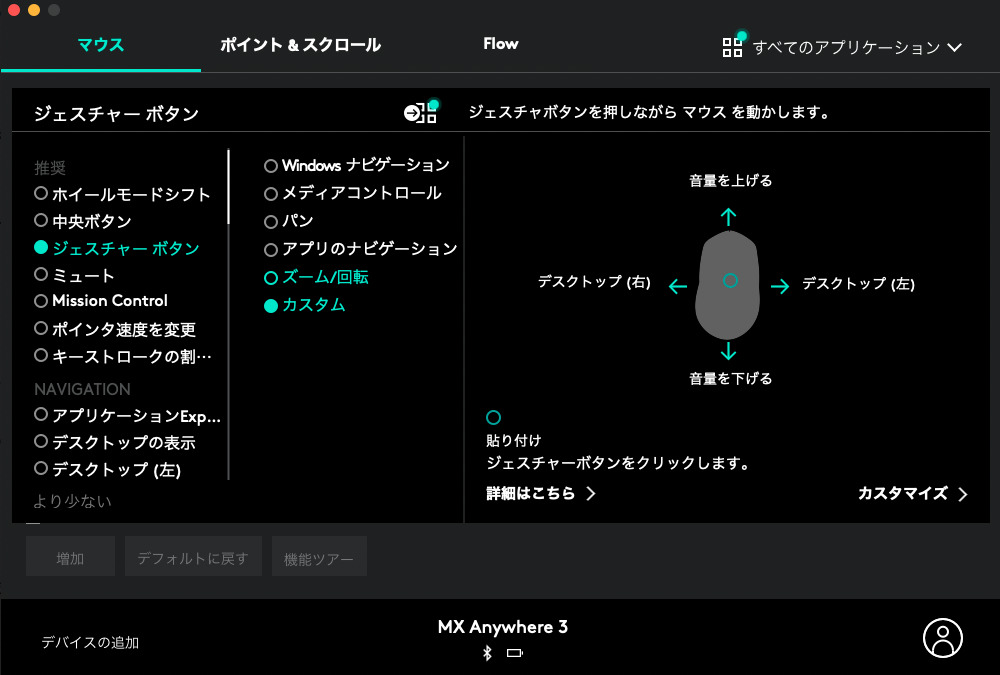
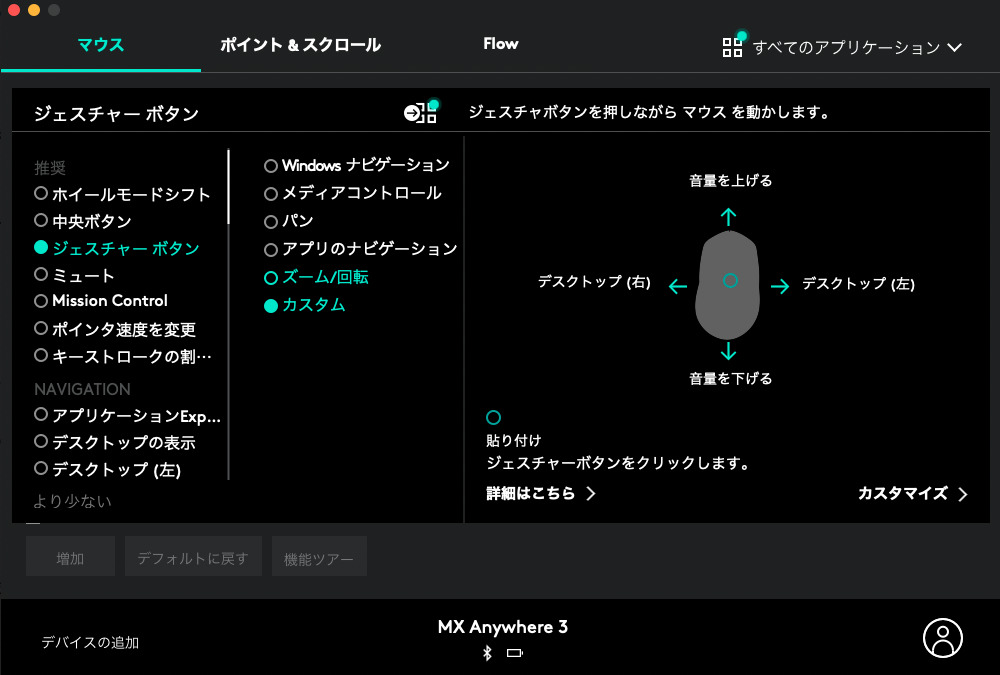
このマウスの特徴として、ボタンは6つしかなく普通のマウスと変わらない
そのため、ボタンが多いマウスに比べてできることが少ないのかというとそれは違う。
側面の進むボタンを押しながらホイールを回せば左右スクロールすることができるし、それぞれのボタンを押しながらマウスを上下左右に動かすことで様々なジェスチャーを使うことができる
ジェスチャーは専用のソフトウェアで自由に変更することができるため、自分がよく使うショートカットを割りあてておくと普段の作業をより効率的にこなすことができるだろう。
ソフトウェアでジェスチャやホイールの重さなども変更できる
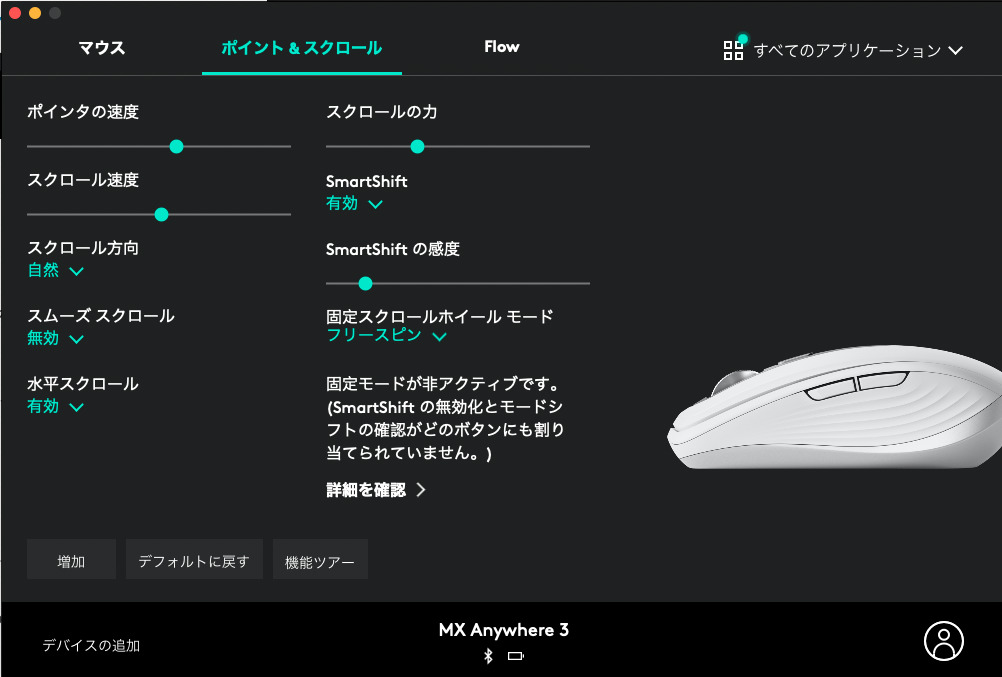
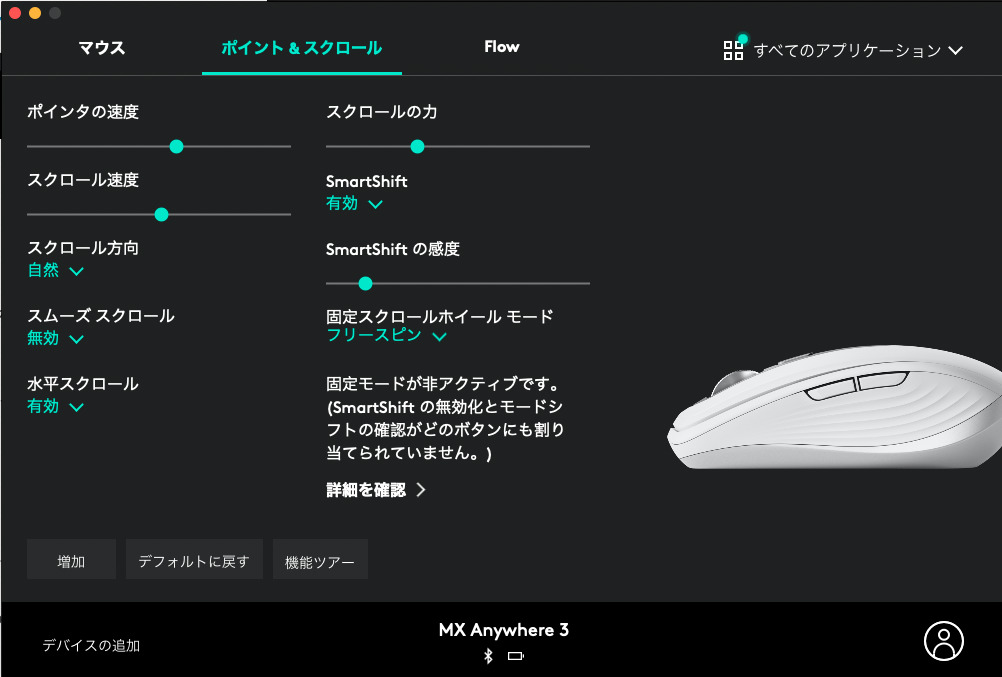
ショートカットやボタンの割り当てなどを一括管理できるのがロジクールのソフトウェア『Logicool Option』だ。
驚くことに、ホイールのクリクリの強さなども自由に変更することができる
弱くするとほぼフリー回転する。
さらに、スクロールの方向が変更できるのはMacBookでもトラックパッドの使い心地はそのままにWindowsと同じようにスクロールできるようになるためMacBookユーザーにとっては嬉しいのではないだろうか。
ショートカットのジェスチャーもそれぞれのボタンを自由に変更できる
例えば僕の場合、DPI変更ボタンをジェスチャーボタンに変更してボタンを押しながら左右に振ることでデスクトップを自由に行き来することができるようになっている。
MacBookのトラックパッドにより近づけた感じだ。
さらにショートカットは特定のアプリごとの設定もできるため、ExcelやWord、Chromeなどでショートカットを使い分けることができる
MX ANYWHERE 3はこんな人にオススメ
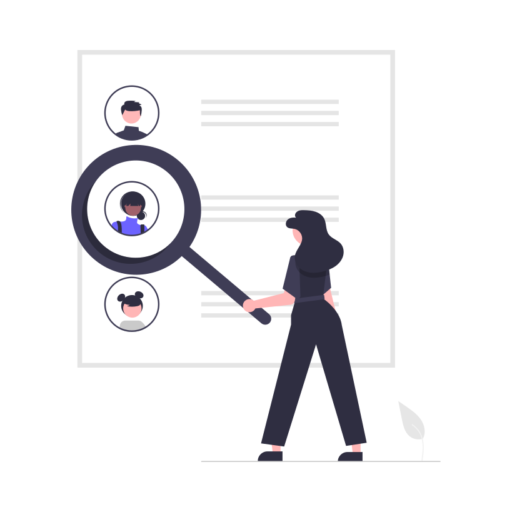
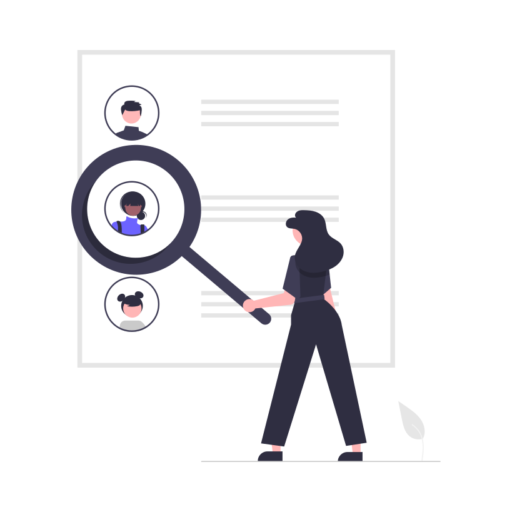
- 外出先でもマウスを使う人
- YouTuberやブロガーなどのクリエイター
- どんな場所でもマウスを使いたい人
- 仕事道具にはこだわりたい人
MX ANYWHERE 3を実際に使ってみて、こんな人にはこのマウスを是非使って欲しいと思った。
外出先でもマウスを使う人
MX ANYWHERE 3の特徴といえば、その性能の裏に隠されたコンパクトさ
コンパクトということは外出先にもかさばらずに持っていくことができる。
どこにいても、自宅と同じ環境で快適に作業できるのは大きなメリットだ
YouTuberやブロガーなどのクリエイター
クリエイターにとってマウスは仕事道具であり、最強のパートナー
MX ANYWHERE 3は豊富なジェスチャーを使って普段の作業をより効率的に行うことができる。
仕事時間をより快適にし、ストレスフリーな環境にできる点がGood
10,000円で作業が快適になるならすぐにPayできるだろう
どんな場所でもマウスを使いたい人
よくホテルなどに泊まってパソコンで作業をする方は、ガラスのテーブルしかなくマウスがうまく反応しないと言った経験がある方もいらっしゃるのではないだろうか?
そこで登場するのがMX ANYWHERE 3の高性能センサー
ガラスの上などどんな環境でもカーソル飛びすることなくしっかりと捉えてくれる。
仕事道具にはこだわりたい人


たとえ使うパソコンが変わったとしてもマウスはずっと使い続けることができる。
いままで何気なく使ってきたマウスにもちょっと気をつけていいものを使ってみてはいかがだろうか?
MX ANYWHERE 3のクチコミ
MX ANYWHERE 3まとめ
こんな感じでMX ANYWHERE 3は高価ながらも誰にでも合う最高のマウスだ
ここまでの記事の内容をまとめていこう
- 高性能・小型・軽量・高価格の4拍子が揃っている
- ボタンは少ないがジェスチャーで自由に増やすことがでる
- 外出先でマウスを使いたい方にオススメ
頻繁に使う仕事道具のマウス、ちょっと高級なマウスで仕事の効率を上げてみるのはいかがだろうか?



コメント